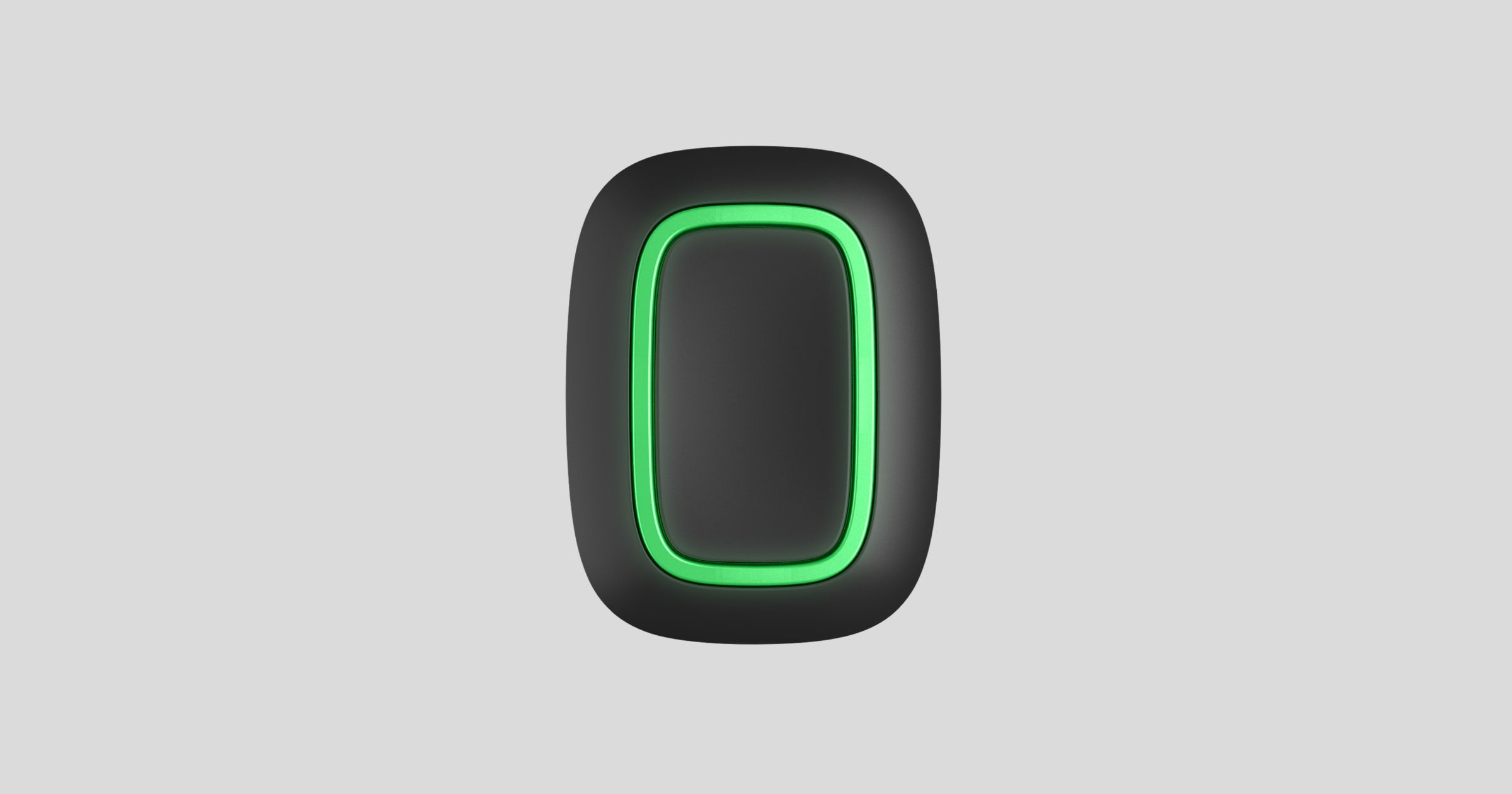Superior Button Jeweller — бездротова тривожна кнопка з захистом від випадкових натискань і додатковими режимами: керування пристроями автоматизації та глушіння пожежної тривоги.
Щоб передавати тривоги та події, Superior Button Jeweller обмінюється даними з хабом через захищений протокол Jeweller. Дальність зв’язку — до 1300 метрів за відсутності перешкод.
Лінійка Superior розроблена спеціально для проєктів. Лише акредитовані партнери Ajax Systems можуть встановлювати, продавати та адмініструвати продукти Superior.
Лінійки продуктів Superior, Fibra та Baseline повністю сумісні. Це відкриває можливість побудувати системи та закривати проєкти майже будь-якої конфігурації.
Функціональні елементи
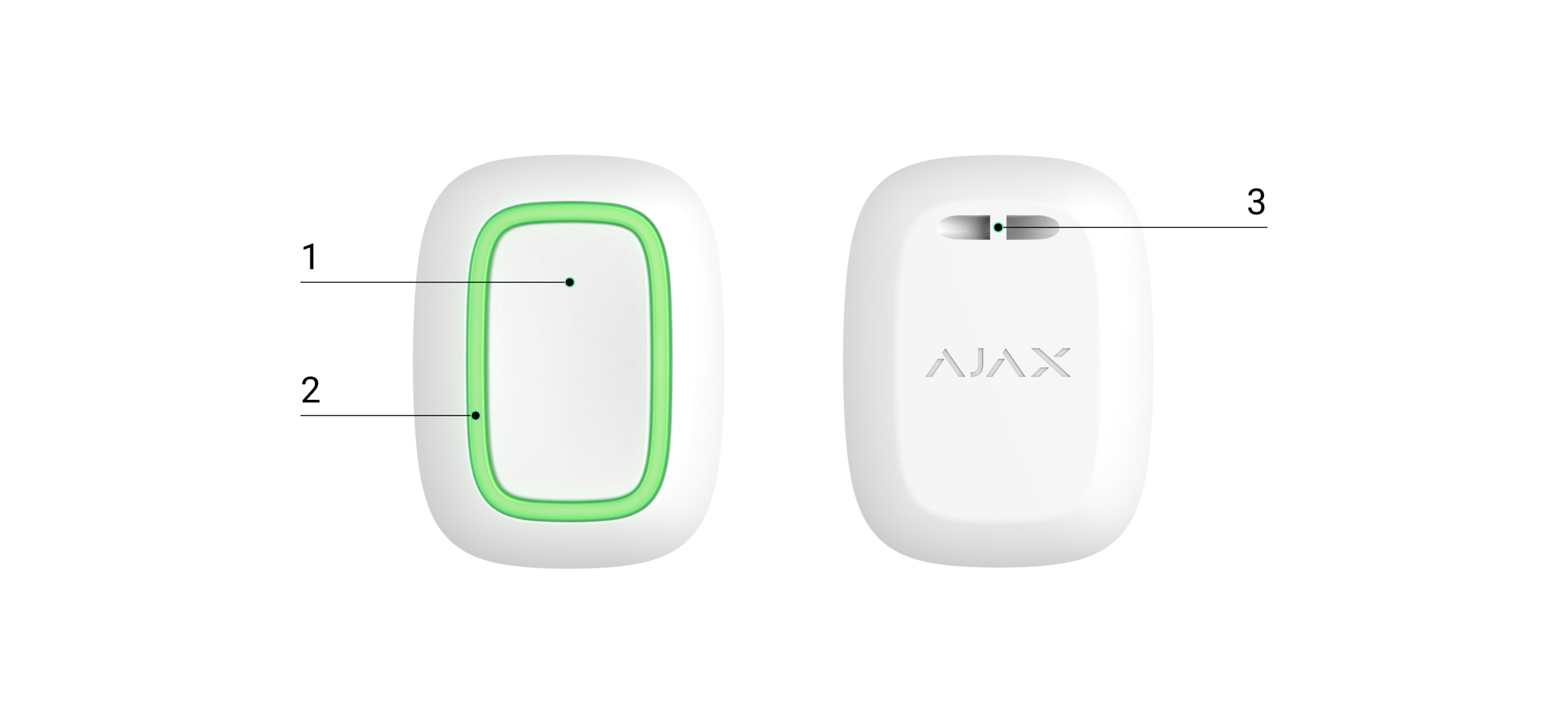
- Кнопка ввімкнення тривоги.
- Світлові індикатори.
- Отвір, щоб прикріпити кнопку.
Сумісні хаби та ретранслятори
Для роботи пристрою потрібен хаб Ajax із версією прошивки OS Malevich 2.16 і вище.
Щоб додати хаб у систему, створіть віртуальний простір у застосунку Ajax відповідної версії.
Функціональність простір доступна в застосунках таких версій і вище:
- Ajax Security System 3.0 для iOS;
- Ajax Security System 3.0 для Android;
- Ajax PRO: Tool for Engineers 2.0 для iOS;
- Ajax PRO: Tool for Engineers 2.0 для Android;
- Ajax PRO Desktop 4.0 для macOS;
- Ajax PRO Desktop 4.0 для Windows.
Принцип роботи
Superior Button Jeweller працює в трьох режимах: Тривога, Керування, Глушити пожежну тривогу. Після натискання передає сигнал тривоги користувачам та на пульт централізованого спостереження (ПЦС) охоронної компанії. В режимі Керування Superior Button Jeweller дає змогу керувати пристроями автоматизації Ajax коротким і тривалим натисканням кнопки.
У режимі Тривога Superior Button Jeweller може працювати як тривожна кнопка і сповіщати про загрозу або потребу невідкладної допомоги, повідомляти про вторгнення, пожежу, газову тривогу або затоплення. Тип тривоги можна вибрати в налаштуваннях кнопки. Від вибраного типу залежить текст повідомлень про тривоги, а також коди подій, що надходять на ПЦС.
Коли підключаєте Superior Button Jeweller через ретранслятор радіосигналу, враховуйте, що кнопка не перемикається автоматично між радіомережами ретранслятора і хаба. Призначити Superior Button Jeweller хабу або іншому ретранслятору можна вручну в застосунку.
Superior Button Jeweller має опцію Автоматичної перевірки заряду батареї — система раз на день перевіряє рівень заряду батареї пристрою. Якщо автоматична перевірка вимкнена, інформація про рівень заряду оновлюватиметься лише після натискання самого пристрою.
Налаштування доступне за підключення кнопки до будь-якого хаба із версією прошивки OS Malevich 2.17 і вище.
Варіанти використання
Режим Тривога
У режимі Тривога Superior Button Jeweller може викликати охорону або допомогу, а також сповістити про екстрену ситуацію — активувати сирени та надіслати іншим користувачам сповіщення в застосунку. В налаштуваннях Superior Button Jeweller можна вибрати один тип тривоги з восьми:
- Вторгнення;
- Пожежа;
- Невідкладна допомога;
- Тривожна кнопка;
- Газ;
- Несправність;
- Затоплення;
- Інформаційний (не надсилається на ПЦС).
Від вибраного типу залежить текст сповіщень у застосунку і коди подій, що передаються на ПЦС.
Враховуйте, що в режимі Тривога натискання Superior Button Jeweller активує тривогу незалежно від режиму охорони системи.
Тривога після натискання Superior Button Jeweller може також запускати сценарій у системі Ajax.
Superior Button Jeweller можна встановити на рівну поверхню або носити з собою. Щоб установити на рівну поверхню (наприклад, під столом), закріпіть Superior Button Jeweller за допомогою двостороннього скотчу. Щоб закріпити Superior Button Jeweller на ремінець, скористайтеся отвором для кріплення на корпусі кнопки.
Режим Керування
У режимі Керування Superior Button Jeweller керує пристроями автоматизації та має дві опції натискання: коротке і тривале (кнопка затиснута понад 3 секунди). Ці натискання активують дію одного чи кількох пристроїв автоматизації: Relay, WallSwitch, WaterStop, LightSwitch або Socket.
Щоб привʼязати дію пристрою автоматизації до тривалого або короткого натискання Superior Button Jeweller:
- Відкрийте застосунок Ajax і перейдіть у вкладку Пристрої.
.
- Виберіть Superior Button Jeweller у переліку пристроїв і натисніть на іконку шестерні
, щоб перейти в Налаштування.
- Виберіть режим Керування в розділі Режим роботи та натисніть на фізичну кнопку Superior Button Jeweller, щоб зберегти зміни.
- Виберіть пункт Сценарії та натисніть Створити сценарій, якщо створюєте сценарій уперше, або Додати сценарій, якщо в системі вже є створені сценарії.
- Виберіть опцію натискання, яке запускає сценарій: Коротке чи Тривале.
- Виберіть пристрій автоматизації, який виконуватиме дію.
- Введіть Ім’я сценарію і задайте Дію пристрою, яка буде виконана після натискання Superior Button Jeweller.
- Вмикається;
- Вимикається;
- Змінює стан.
Задати Дію пристрою неможливо, якщо пристрій автоматизації працює в імпульсному режимі. Під час виконання сценарію такі пристрої будуть замикати/розмикати контакти на заданий час. Режим роботи й тривалість імпульсу можна змінити в налаштуваннях пристрою автоматизації.
- Натисніть Зберегти — сценарій буде відображений у переліку сценаріїв пристрою.
Глушіння пожежної тривоги
Натисканням кнопки Superior Button Jeweller можна заглушати синхронну тривогу пожежних датчиків, якщо вибрати відповідний режим роботи кнопки. Реакція системи на натискання залежить від стану системи:
- Синхронна тривога пожежних датчиків вже поширилася — перше натискання кнопки заглушає всі сирени пожежних датчиків (окрім тих, що зареєстрували тривогу), повторне — решту датчиків;
- Триває час затримки поширення синхронної тривоги — натискання кнопки заглушає сирену пожежного датчика, що спрацював.
Додавання в систему
Superior Button Jeweller несумісний з централлю Hub, сторонніми централями систем безпеки та модулями інтеграції ocBridge Plus і uartBridge.
Щоб додати Superior Button Jeweller на хаб, пристрій має бути на тому ж об’єкті, що й система (в одній з хабом зоні радіозв’язку). Щоб кнопка працювала через ретранслятор радіосигналу ReX або ReX 2, потрібно спочатку додати пристрій на хаб, а потім під’єднати його до ReX або ReX 2 в налаштуваннях ретранслятора в застосунку.
Хаб і пристрій, що працюють на різних частотах, — несумісні. Діапазон радіочастот пристроїв залежить від регіону продажу. Рекомендуємо купувати та використовувати пристрої Ajax в одному регіоні. Діапазон робочих радіочастот можна уточнити у служби технічної підтримки Ajax.
Перш ніж додати пристрій
- Встановіть PRO-застосунок Ajax.
- Увійдіть у PRO-акаунт або створіть новий.
- Виберіть простір або створіть новий.
Функціональність простору доступна в застосунках таких або новіших версій:
- Ajax Security System 3.0 для iOS;
- Ajax Security System 3.0 для Android;
- Ajax PRO: Tool for Engineers 2.0 для iOS;
- Ajax PRO: Tool for Engineers 2.0 для Android;
- Ajax PRO Desktop 4.0 для macOS;
- Ajax PRO Desktop 4.0 для Windows.
- Додайте хоча б одну віртуальну кімнату.
- Додайте в простір сумісний хаб. Переконайтеся, що хаб увімкнений і має доступ до інтернету: через Ethernet, Wi-Fi і/або стільникову мережу.
- Переконайтеся, що простір не перебуває в режимі охорони, а хаб не оновлюється. Для цього перевірте статуси в застосунку Ajax.
Ця лінійка продуктів розроблена для проєктів. Установлювати й адмініструвати продукти Superior можуть лише акредитовані партнери Ajax Systems.
Додавання на хаб
- Відкрийте PRO-застосунок Ajax. Виберіть простір, на який хочете додати кнопку.
- Перейдіть у вкладку Пристрої
. Натисніть Додати пристрій.
- Назвіть кнопку, відскануйте або введіть вручну QR-код (розміщений на корпусі кнопки та пакованні), виберіть кімнату та групу (якщо режим груп увімкнено).
- Натисніть Додати.
- Затисніть кнопку на 7 секунд. Коли Superior Button Jeweller буде додано, світлодіоди один раз блиснуть зеленим.
Якщо на хаб вже додали максимальну кількість пристроїв (кількість залежить від моделі хаба), то під час спроби додати ще один пристрій ви отримаєте відповідне сповіщення.
Додана на хаб кнопка з’явиться у списку пристроїв хаба в застосунку Ajax.
Superior Button Jeweller працює лише з одним хабом. Щойно кнопку додали на новий хаб, вона припиняє передавати команди на старий хаб. Після додавання на новий хаб кнопка не видаляється автоматично зі списку пристроїв старого хаба, тому потрібно зробити це вручну в застосунку Ajax.
Несправності
Якщо система виявляє несправність кнопки, на її іконці в застосунку Ajax з’являється лічильник несправностей. Усі несправності можна переглянути у Станах датчика — відповідні поля мають червоний колір.
Несправність відображаються, якщо:
- немає звʼязку з хабом або ретранслятором радіосигналу за каналом Jeweller;
- батарея кнопки розряджена.
Іконки
Іконки показують деякі стани Superior Button Jeweller. Щоб переглянути їх:
- Увійдіть у застосунок Ajax.
- Виберіть простір.
- Перейдіть у вкладку Пристрої
.
| Іконка | Значення |
|
Рівень сигналу Jeweller — відображає рівень сигналу між хабом і кнопкою. Рекомендоване значення — 2–3 поділки. |
|
|
Рівень заряду батареї кнопки. |
|
|
Виявлено несправність. Список доступний у станах кнопки. |
|
| Кнопка працює через ретранслятор радіосигналу. | |
|
Кнопка примусово вимкнена. |
|
| Пристрій втратив звʼязок із хабом або хаб втратив звʼязок із сервером Ajax Cloud. | |
|
Пристрій не було перенесено на новий хаб. |
Стани
Стани містять інформацію про пристрій та його робочі параметри. Стани Superior Button Jeweller можна перевірити в застосунках Ajax:
- Увійдіть у застосунок Ajax.
- Виберіть простір.
- Перейдіть у вкладку Пристрої
.
- Виберіть у списку Superior Button Jeweller.
| Параметр | Значення |
| Імпорт даних | Відображає помилку перенесення даних на новий хаб:
|
| Несправність | Натискання на |
| ReX | Статус використання ретранслятора радіосигналу. |
| Заряд батареї | Рівень заряду батареї пристрою. Є два стани:
Ви можете перевірити заряд батареї, натиснувши на іконку Налаштування доступне за підключення кнопки до будь-якого хаба з версією прошивки OS Malevich 2.17 і вище. |
| Режим роботи | Режим роботи кнопки. Є три режими:
|
| Яскравість LED | Поточна яскравість світлових індикаторів:
|
| Захист від випадкового натискання(відображається за режимів роботи Тривога та Глушити пожежну тривогу) | Вибраний спосіб захисту від випадкового натискання:
|
| Примусове вимкнення | Стан налаштування примусового вимкнення пристрою: активний або повністю вимкнений користувачем. |
| Прошивка | Версія прошивки Superior Button Jeweller. |
| Ідентифікатор | Ідентифікатор пристрою. Також доступний на QR-коді на корпусі датчика та пакованні. |
| Пристрій № | Номер шлейфа (зони) пристрою. |
Налаштування
Щоб змінити налаштування Superior Button Jeweller, у застосунку Ajax:
- Перейдіть у вкладку Пристрої
.
- Виберіть у списку Superior Button Jeweller.
- Натисніть на іконку шестерні
, щоб перейти в Налаштування.
- Установіть потрібні параметри.
- Натисніть Назад, щоб зберегти нові налаштування.
| Параметр | Значення |
| Імʼя | Ім’я пристрою, можна змінити. |
| Кімната | Вибір віртуальної кімнати, до якої приписано Superior Button Jeweller. |
| Автоматична перевірка заряду батареї | Система раз на день перевіряє рівень заряду батареї пристрою. Якщо автоматична перевірка вимкнена, інформація про рівень заряду оновлюватиметься лише після натискання самого пристрою.
Налаштування доступне за підключення кнопки до будь-якого хаба (окрім моделі Hub) з версією прошивки OS Malevich 2.17 і вище. |
| Сповіщати, якщо пристрій не виходив на звʼязок понад 3 дні | Коли ввімкнено, користувач отримує відповідне сповіщення, якщо кнопка не має звʼязку з хабом протягом трьох днів. Налаштування доступне, якщо ввімкнено опцію Автоматична перевірка заряду батареї. |
| Режим роботи | Вибір режиму роботи кнопки. Є три режими:
|
| Тип події(відображається, якщо вибрано режим роботи Тривога) | Вибір типу події Superior Button Jeweller:
Від вибраного типу події залежить текст SMS та сповіщення в застосунку, а також код події, що надходить на ПЦС. |
| Яскравість LED | Вибір поточної яскравості світлових індикаторів:
|
| Захист від випадкового натискання(відображається для режимів роботи Тривога та Глушити пожежну тривогу) | Вибраний спосіб захисту від випадкового натискання:
|
| Активувати сирену, якщо натиснуто кнопку | Якщо ввімкнено, додані до системи сирени активуються в разі натискання в режимі тривожної кнопки. Superior Button Jeweller активує всі сирени незалежно від груп, у яких вони є. |
| Сценарії | Відкриває меню створення та налаштування сценаріїв. |
| Перевірка заряду батареї | Відкриває меню перевірки заряду батареї.
Налаштування доступне за підключення кнопки до будь-якого хаба з версією прошивки OS Malevich 2.17 і вище. |
| Інструкція користувача | Відкриває інструкцію з використання Superior Button Jeweller. |
| Примусове вимкнення |
Дає змогу користувачеві вимкнути пристрій, не видаляючи його з системи.Вимкнений пристрій не виконує команди системи та не бере участь у сценаріях автоматизації. Тривожна кнопка вимкненого пристрою неактивна. |
| Видалити пристрій | Від’єднує Superior Button Jeweller від хаба та видаляє його налаштування. |
Індикація
Superior Button Jeweller сповіщає про свій стан червоним або зеленим кольором світлових індикаторів.
| Категорія | Індикація | Подія |
| Додавання до системи безпеки. | Блискає зеленим 6 разів. | Кнопка не зареєстрована в жодній системі. |
| Світиться зеленим кілька секунд. | Додавання кнопки до системи. | |
| Індикація доставлення команди. | Короткочасно світиться зеленим. | Команда надійшла до системи. |
| Короткочасно світиться червоним. | Команда не надійшла до системи. | |
| Індикація тривалого натискання в режимі Керування. | Короткочасно блискає зеленим. | Superior Button Jeweller розпізнав затискання як тривале натискання і надіслав на хаб відповідну команду. |
| Індикація зворотного зв’язку(після Індикації доставки команди). | Блискає зеленим приблизно 0,5 секунди після індикації доставки команди. | Система прийняла та виконала команду. |
| На короткий час блискає червоним після індикації доставки команди. | Система не виконала команду. | |
| Стан батареї(після Індикації зворотного зв’язку). | Після основної індикації світиться червоним і поступово згасає. | Батарея Superior Button Jeweller потребує заміни. Водночас команди кнопки надходять до системи.Заміна батареї |
Встановлення
Superior Button Jeweller можна закріпити на поверхні або носити з собою.
Як закріпити Superior Button Jeweller
Щоб закріпити кнопку на поверхні (наприклад, під столом), скористайтеся Holder.

- Виберіть місце для встановлення кріплення.
- Натисніть на кнопку, щоб перевірити, чи надходять команди від Superior Button Jeweller на хаб. Якщо ні, виберіть інше місце для кнопки або використовуйте ретранслятор радіосигналу.
Коли підключаєте Superior Button Jeweller через ретранслятор радіосигналу, враховуйте, що кнопка не перемикається автоматично між радіомережами ретранслятора і хаба. Призначити Superior Button Jeweller хабу або іншому ретранслятору можна вручну в застосунку.
- Закріпіть Holder на поверхні за допомогою комплектних шурупів або двостороннього скотчу.
- Вставте кнопку в кріплення.
Враховуйте, що кріплення Holder продається окремо.
Як носити Superior Button Jeweller із собою
Кнопку зручно носити з собою завдяки спеціальному отвору на корпусі. Її можна повісити на зап’ястя або шию, а також на кільце від зв’язки ключів.
Superior Button Jeweller має ступінь захисту IP55. Це означає, що корпус пристрою захищений від потрапляння пилу та бризок, а втоплені у корпус тугі кнопки та програмний захист запобігають випадковим натисканням.
Обслуговування
Очищайте корпус кнопки від пилу, павутиння й інших забруднень, щойно вони з’являтимуться. Використовуйте м’яку суху серветку для догляду за технікою.
Не використовуйте для очищення пристрою речовини, що містять спирт, ацетон, бензин та інші активні розчинники.
Попередньо встановлена батарея забезпечує до 5 років роботи кнопки за умови звичайного користування (одне натискання на день). Якщо використовувати кнопку частіше, строк роботи батареї може зменшитися. Перевірити рівень заряду батареї в будь-який момент можна в застосунку Ajax.
Попередньо встановлена батарея чутлива до низьких температур. У разі значного охолодження індикатор заряду батареї в застосунку може показувати неправильні значення, доки кнопка не нагріється.
Рівень заряду батареї оновлюється раз на день, якщо автоматична перевірка заряду ввімкнена. Якщо така опція вимкнена, рівень заряду оновлюється лише після натискання на кнопку. Коли батарею потрібно буде замінити, система завчасно надішле відповідне сповіщення в застосунку Ajax, а світлодіод буде плавно загорятися і згасати червоним після кожного натискання на кнопку.
Технічні характеристики
Гарантія
Гарантія на продукцію товариства з обмеженою відповідальністю «Аджакс Системс Манюфекчурінг» діє 2 роки після придбання.
Якщо пристрій несправний, рекомендуємо спочатку звернутися до служби технічної підтримки: в більшості випадків технічні питання можна вирішити дистанційно.
Зв’язатися з технічною підтримкою: